
Kantenhocker
(aus meinem Adventkalender 2006)
mit PhotoImpact Hilfestellung
Zutaten: für Anfänger
Formen als PSD-Datei auch für
PhotoImpact verwendbar
Puschel als Ufo-Datei nur für PI
für Fellbesatz, einfach als Stempel hinzufügen.
Öffne eine neue Datei 650 x 650 px und es kann los gehen.
Entweder du zeichnest eine Ellipse oder Rechteck,
setzt neue Punkte und beginnst sie zu formen
oder du zeichnest gleich mit dem Zeichenstiftwerkzeug -
Formenebenen
![]()
in PI mit dem Bezierwerkzeug

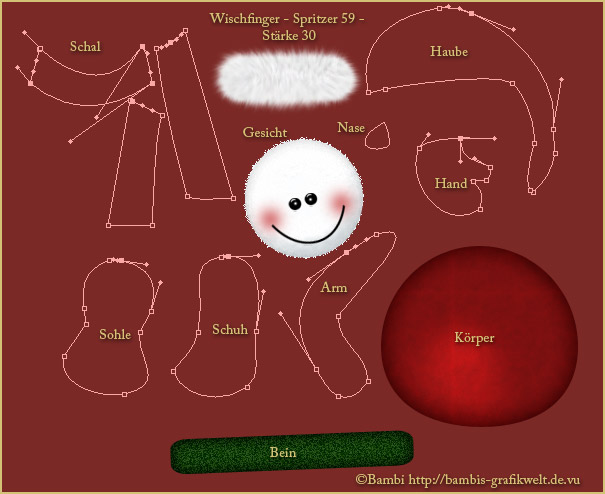
für PS-Anwender:
Allen Formen fügst du diesen Ebenenstil zu
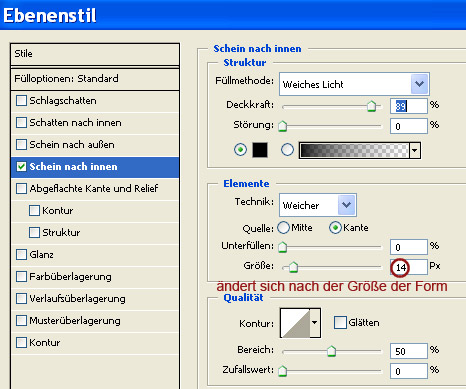
für PI-Anwender
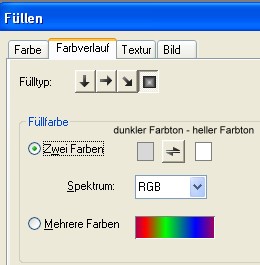
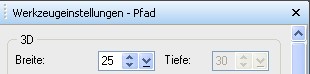
bei der Füllfarbe gewünschte 1.Farbe wählen
und nur um einige Nuancen heller die 2. Farbe wählen.
Die Breite ändert sich nach der Größe der Form
***********************************
Das Bein ist ein abgerundetes Rechteck.
Die Nase kannst du mit der Tropfenform zeichnen.
Der Rest der Formen besteht aus Ellipsen.
Alle Ausgangsformen musst du natürlich noch etwas zurecht zupfen
und teilweise neue Punkte setzen.
***********************************
Gesicht
Dem Kopf kannst du einen eigenen Schneestil verpassen oder auch
meinen Mauerstil aus dem Tutorial Kamin verwenden, zusätzlich
weißen Schein nach außen - Füllmethode Sprenkeln.
Für PI-Anwender gibt es leider kein Sprenkeln nach außen.
Alternative: Male einen weißen Kreis im 3D Modus.
In der Trickkiste wählst du in der Materialattributgalerie
Schattierung - Scheinend 8
gehe dann auf Foto - Rauschen hinzufügen - Optionen
Variiert - 7 - und setze ein Häkchen bei Einfarbig.
Rahmen mit Pfeil-nach-oben + F-Taste aufrufen und diese Einstellung anwenden
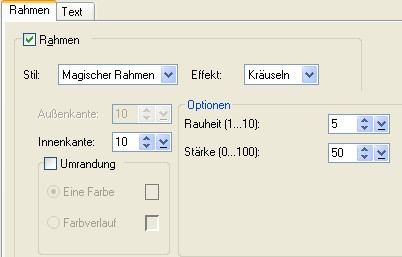
Für den Mund eine eigene Ebene anlegen und mit dem Auswahlellipsen-Werkzeug
einen Kreis zeichnen, Kontur füllen 2 px, den Rest wegradieren.
Die PI-Anwender nehmen das Umrisswerkzeug 2 px - wandeln von Text/Pfad zu Bild um
und radieren Überschüssiges weg.
***********************************
Fellbesatz
Den kannst du entweder mit einem Filter
erzeugen,
oder aber auch selbst wie oben in der Abbildung malen.
Zeichne mit einem harten Pinsel z.B. Größe 19 den Fellbesatz.
Gehe auf Filter - Störungsfilter - Störungen hinzufügen...
Stärke 32 - gleichmäßig - monochrom
Anschließend wählst du den Wischfinger - Spritzer 59 - Stärke 30
und wischt vorsichtig von der Mitte nach außen.
Für Anfänger hab ich in der PSD-Datei den Puschel mitgepackt,
mehrmals dupliziert kann man damit z.B. ein schönes Fell zeichnen.
Die
den Abstand auf 30 reduzieren, Malmodus freihändig einstellen.
***********************************
Tipps
wenn du wie ich kariertes Muster nimmst,
dann sollest du in PS den Filter Verflüssigen anwenden,
damit es realistischer wirkt.
Den Beinen wurden nur Störungen hinzu gefügt.

Home
PS-Index
Design und Tutorial
© by Bambi
26.12.2005
Dies ist eine Unterseite von
Bambi´s Grafikwelt